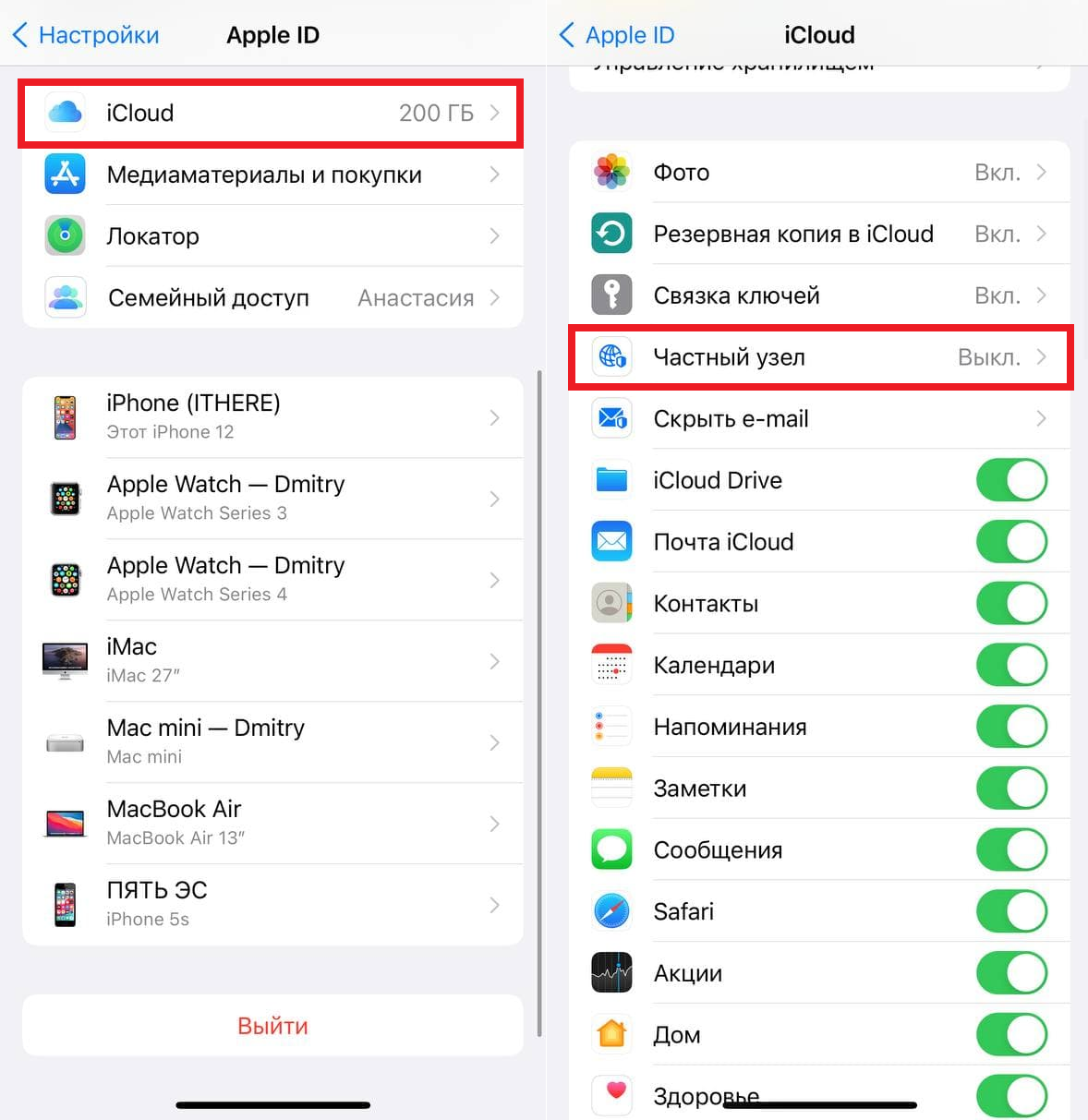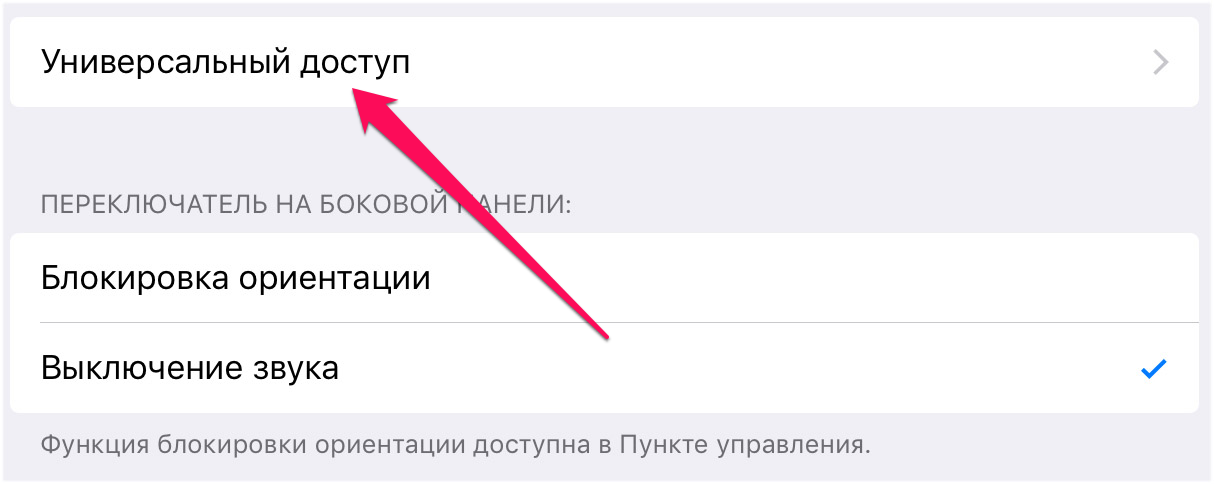Как узнать, кто мне звонит, не доставая телефон
iPhone представляет клиентам возможность поставить уникальные вибрации на конкретные звонки (в том случае, если у пользователя нет желания на Айфоне отключить проговаривание входящего звонка). Устанавливаем неповторимый виброзвонок на конкретные номера:
- В телефонной книге ищем нужного абонента и жмем «Изменить».
- Во вкладке «Рингтон» кликаем на «Вибрацию» — «Создать вибрацию».
- На указанной области постоянным удерживанием пальца создаем непрерывную вибрацию, а чередующуюся – потыкиванием.
![]()
Информация как отключить на Айфоне голосовое сопровождение актуальна для любителей тишины или для внесения технического разнообразия в гаджет.
Информация об управлении голосом
Голосовой помощник от iPhone «Voice Over» был разработан компанией Apple в помощь слабовидящим людям, имеющим дефекты зрения. Он озвучивает графический интерфейс, помогает при выполнении следующих действий:
- набор сообщений, текста, заметок, проговаривание каждой клавиши;
- открытие разделов меню: называет приложения, компоненты;
- уточнение справочной информации;
- поддержка при решении проблем технического характера;
- навигация, приложения с картами;
- озвучивание текстов, документов.
![]()
Набор функций голосового помощника
Обратите внимание! Включение функции озвучивания изменяет структуру телефона. Для запуска приложений, например, придется кликнуть по иконке дважды
При первом нажатии звучит название программы.
Такая функция может стать настоящим спасением для некоторых людей. Но бывает так, что пользователь включает ее из любопытства или случайно, а выключить потом не может. Как отключить управление голосом на айфоне?
Как выключить голосовой помощник на айфоне Сири
Голосовой помощник Siri и опция управления голосом — две разные функции. Сири — это программный комплекс, разработанный на основе искусственного интеллекта. Она способна распознавать человеческий голос, поддерживать беседу, отвечать на различные вопросы, выполнять некоторые команды.
Как удалить чат в Ватсапе на айфоне — управление перепиской
Для активации голосового помощника не нужно зажимать определенные клавиши. Они запускаются голосом. Это особенно удобно при выполнении различных повседневных дел: приготовление пищи, управление автомобильным транспортом, занятия спортом.
Обратите внимание! Сири способна повысить уровень жизни людей с ограниченными способностями, сделать их более социальными, мобильными, научить взаимодействовать с миром. Но не для всех такая функция может быть полезна. Отключить ее можно всего за три шага:
Отключить ее можно всего за три шага:
Но не для всех такая функция может быть полезна. Отключить ее можно всего за три шага:
- Открыть раздел «Основные» в «Настройках».
- Выбрать «Ограничения». Ввести четырехзначный пароль, подтвердить внесение изменений.
- Перевести ползунок напротив «Siri и Диктовка» в нерабочее состояние.
Теперь голосовой помощник отключен.
![]()
Как отключить Сири
Как отключить голосовое управление: джейлбрейк
Если пользователь современного айфона, с новейшей версией операционной системы решил удалить набор голосом из своего гаджета, осуществить это допустимо посредством установления нескольких твиков из Cydia.
Пример удаления функции при помощи джейлбрейка:
- Установка твика Disable Voice Control в качестве темы. После установки в настройках меню будет возможно отключение управления голосом.
- Использование твика Activator, который зачастую на автомате устанавливается на смартфон сразу после джейлбрейка. Если такой твик у пользователя отсутствует, его нужно закачать, а затем проделать следующие шаги:
- Зайти в этот твик, активировать вариант Anywhere, что даст возможность когда захочется менять функции устройства.
- В разделе «Home button» нажать на «Long Hold», представляющий собой установку действия после долгого нажатия главной клавиши.
- Откроется новое окно, в котором необходимо выбрать «Do nothing», чтобы по окончании процедуры долгого нажатия не запускалось интересующее пользователя меню.
![]()
Выше были рассмотрены все возможные способы, позволяющие отключить систему голосового вызова на айфоне любой версии и операционной системы. Проще всего заменить эту функцию удобной программой Siri – лучшей на сегодняшний день альтернативой. Любой способ отключения, как было показано, осуществляется очень легко – в 2-4 шага. А продвинутые владельцы «яблочных гаджетов», скорее всего, выберут джейлбрейк.
Если вы нашли ошибку, пожалуйста, выделите фрагмент текста и нажмите Ctrl+Enter
.
Опция «Управление голосом» есть практически на каждом современном смартфоне. Имеется она и в iPhone.Она позволяет делать голосовые и видеовызовы, воспроизводить музыкальные композиции, без долгого поиска по разделам меню. После обновления iOS 8 айфоны стали «понимать» речь русскоязычных владельцев. Только не путайте «Управление голосом» с
Siri — это другой сервис, хотя их принципы работы немного схожи.
Кроме того, он не будет работать, если Вы активировали Siri.
Зачастую эта опция предустановлена и находится в активном состоянии. Однако многие пользователи ею попросту не пользуются, и непреднамеренные долгие нажатия на кнопку «Домой» (в кармане или сумке, например), запускающие голосовые вызовы, приводят к хаотичному набору абонентов. И это происходит, даже когда экран iPhone заблокирован. Конечно, это удобно когда Вы за рулём, т.к. не нужно долго искать нужный номер по книге контактов. Но в остальное время — очень раздражает, когда приложение неверно трактует вашу речь как команду к действию. Поэтому многих интересует, как же отключить это приложение, работающее в фоновом режиме?
Как отключить Voice Over на iPhone
Есть несколько способов отключить функцию Voice Over на iPhone и iPad:
- Самый простой способ отключения голосовой озвучки Voice Over — быстрое нажатие кнопки «Домой» 3 раза. Произвести нажатие можно как при разблокированном телефоне, так и на экране разблокировки. После тройного нажатия кнопки «Домой» будет выдано голосовое уведомление о том, что функция VoiceOver отключена. Снова включить Voice Over можно двойным нажатием кнопки «Домой»;
- Альтернативный способ отключения VoiceOver – из настроек: Следует перейти в «Настройки», расположенные на главном экране мобильного устройства;
- Нажать в меню настроек «Основные»;
- Выбрать пункт «Универсальный доступ»;
- Выбрать функцию VoiceOver;
- Передвинуть ползунок напротив функции VoiceOver влево, тем самым деактивировав его, после чего функция Voice Over будет выключена, о чем будет проинформировано в голосовом уведомлении.
Еще один способ убрать Voice Over – воспользоваться голосовым помощником Siri. Первым делом следует активировать Siri, зажав кнопку «Домой». После включения помощники нужно произнести фразу: «Отключить Войс Овер». Когда операция будет выполнена, Siri уведомит об этом.
Активация голосового управления
Голосовое управление можно активировать двумя способами:
С пульта: Когда вы используете Apple EarPods, просто удерживайте нажатой центральную кнопку пульта (а не кнопки «плюс» или «минус», но между ними) в течение нескольких секунд, и на экране появится голосовое управление.
На домашней кнопке: Удерживайте кнопку дома iPhone (кнопка, расположенная чуть ниже экрана на лицевой панели телефона) в течение нескольких секунд, и появится голосовое управление.
Подождите, пока вы не услышите двойной звуковой сигнал и / или не увидите приложение Voice Control на экране, и вы готовы начать работу.
Как эффективно использовать голосовое управление
В сегодняшнем материале не раз затрагивался вопрос того, насколько голосовое управления является полезной функцией
Для большинства людей оно не представляет собой ничего важного. Но, если вы хотите получить пользу от данной фишки, ознакомьтесь с советами наших специалистов. Вячеслав
Вячеслав
Несколько лет работал в салонах сотовой связи двух крупных операторов. Хорошо разбираюсь в тарифах и вижу все подводные камни. Люблю гаджеты, особенно на Android.
Задать вопрос
Вопрос эксперту
Правда ли что голосовое управление ориентировано на людей с ограниченными возможностями?
Да, это действительно так. Данная фишка, как и мигание вспышки при звонке, принесет намного больше пользы человеку, который имеет проблемы со здоровьем. Но и все остальные владельцы техники Apple могут подобрать сценарий, позволяющий эффективно использовать функцию.
При каких обстоятельствах голосовое управление будет полезным?
Например, если вы готовите пищу на кухне. Ответить на звонок с грязными руками или перейти на следующую страницу рецепта будет затруднительно. А с голосовым управлением можно осуществить это действие, не прибегая к физическому контакту со смартфоном.
Где еще пригодится функция?
Еще одно предназначение данного типа управления – взаимодействие с умным домом. Чтобы не включать лампочку в комнате или электрический чайник, можно поручить эти действия при помощи голосовой команды.
Всегда ли можно использовать голосовое управление?
Для работы функции на телефоне должна стоять iOS 13 и более новая версия операционной системы. Кроме того, ГУ не работает при отключенном интернете.
4.7 / 5 ( 24 голоса )
Использование джейлбрейка
Если вы однозначно желаете полностью отключить голосовой набор, и на вашем телефоне выполнено вскрытие прошивки , то сделать это можно с использованием нескольких твиков из Cydia.
К примеру, установите твик под названием Disable Voice Control как тему Айфона. После этого в главных настройках вы сможете отключить звуковое управление.
![]()
Ещё можно воспользоваться твиком Activator, который чаще всего самостоятельно устанавливается в телефон после джейлбрейка. Если он у вас отсутствует, то загрузить его можно через Cydia, после вам необходимо выполнить следующие действия.
Далеко не все владельцы iPhone и iPad привыкли пользоваться голосовыми функциями своих устройств. К счастью, отключить, даже самые надоедливые из них, довольно просто. В этой инструкции мы собрали способы отключения всех голосовых функций iPhone и iPad, включая Siri, голосовой набор (удален в iOS 9) и функцию VoiceOver.
Совет!
Siri на iPhone и iPad можно отключить полностью, даже чтобы раздел голосового ассистента пропал из настроек устройства. Подробнее об этом рассказано в .
Как отключить Siri
Шаг 1. Перейдите в меню «Настройки
».
Шаг 2. Выберите пункт «Основные
» → Siri.
Шаг 3. Переведите переключатель Siri
в неактивное положение.
Как отключить функцию VoiceOver
Если на вашем устройстве по какой-либо причине активировалась функция VoiceOver, в результате чего вместо нажатий системы начала озвучивать элементы интерфейса системы, то вам необходимо выключить функцию в настройках. Делается это следующим образом:
Важно
: при включенной функции VoiceOver для выполнения действия необходимо нажимать дважды. В результате одинарного нажатия функция будет лишь произносить описание выбранного объекта
Шаг 1. Перейдите в меню «Настройки
».
Шаг 2. Выберите пункт «Основные
» → «Универсальный доступ
».
Шаг 2. Зайдите в раздел VoiceOver
и переведите одноименный переключатель в неактивное положение.
Как отключить голосовой набор на iPhone под управлением iOS 7 и iOS 8
На iPhone под управлением iOS 7 и iOS 8 отключение голосового набора выполняется при помощи активации Siri. Фирменный голосовой помощник Apple заменит собой функцию голосового набора, начав запускаться по удержанию кнопки Домой. Отмечаем, что начиная с iOS 9 функция голосового набора была полностью заменена Siri. Отключить голосовой набор на iOS 9 и более новых версия мобильной операционной системы Apple невозможно.
Шаг 1. Перейдите в меню «Настройки
».
Шаг 2. Выберите пункт «Основные
» → Siri.
Шаг 3. Активируйте переключатель Siri.
Как отключить голосовой набор на iPhone 4
На iPhone 4 под управлением одной из версий iOS 7 отключение голосового набора стандартными средствами не предусмотрено. Избавиться от функции можно при помощи специального твика из Cydia под названием Disable Voice Control. Все, что нужно сделать — установить твик и выполнить перезагрузку устройства.
Как отключить голосовой набор на iPhone 3GS
Пользователям раритетных iPhone 3GS для отключения голосового набора необходимо сделать следующее:
Шаг 1. Откройте меню «Настройки
».
Шаг 2. Перейдите в раздел «Основные
» → «Защита паролем
».
Голосовое управление на iPhone – несомненно, удобный и весьма полезный элементу правления телефоном, однако в некоторых случаях эта функция может мешать. В последнее время на iPhone 4, iPhone 5, 5S и других моделях «яблочных» гаджетов большинство пользователей предпочитают устанавливать альтернативную программу Siri. В этих случаях отключить голосовой набор просто необходимо.Как произвести отключение этой функции и отменить вызов ряда функций голосом – в инструкции далее.
Следует запомнить, что для разных моделей «яблочных» девайсов способы удаления системы голосового управления будут разными, т.к. на них установлены операционные системы различных версий.
- Включить устройство и зайти в меню основных настроек.
- Найти в перечне программ Siri.
- С помощью интуитивно понятных действий произвести активацию этой программы.
После выполнения вышеназванных действий, голосовой набор будет на вашем аппарате выключенный, и активируется новая программа Siri. Убрав эту функцию, пользователь ничего не теряет, а, напротив, приобретает большие возможности.
Siri по признанию многих пользователей – легкая, веселая и интересная программа. Функционал этой программы предусматривает ее включение долгим нажатием соответствующей кнопки. При этом меньше вероятности вызова не того номера или других ненужных функций.
Использование джейлбрейка
Если вы абсолютно хотите полностью отключить голосовой набор и на вашем телефоне была открыта прошивка, вы можете сделать это с помощью нескольких настроек из Cydia.
Например, установите настройку «Отключить голосовое управление» в качестве темы iPhone. Позже в основных настройках можно будет отключить управление звуком.
![]()
Вы также можете использовать твик Activator, который часто устанавливается сам по себе в телефоне после взлома. Если у вас его нет, вы можете загрузить его через Cydia, поэтому вам необходимо выполнить следующие действия:
- Зайдите в Activator, активируйте опцию Everywhere, чтобы иметь возможность изменять параметры iPhone в любой момент.
- В разделе кнопки «Домой» выберите «Долгое ожидание» — это меню для настройки действия после длительного нажатия на основную кнопку.
- В открывшемся меню нажмите Ничего не делать, чтобы после долгого нажатия интересующее нас меню не запускалось.
![]()
Теперь вы знаете, как отключить голосовое управление на iPhone в зависимости от версии программного обеспечения или модели самого смартфона. Как видите, вы можете просто заменить его на Siri, отключить эту функцию через нее на экране блокировки или отключить ее как таковую. Причем все вышеперечисленные действия достаточно просты, и более продвинутые пользователи всегда выйдут из ситуации с помощью универсального джейлбрейка.
![]()
![]()
![]()
![]()
Ограничения
Есть еще один довольно интересный прием. Функции айфона активировать голосом при помощи Siri после его использования не получится. Чтобы окончательно отказаться от данного приложения , необходимо выставить ограничения доступа.
Это означает не только более быструю загрузку веб-страниц без их искажений, но и сохранение ограничения данных при подключении по мобильной сети . Однако синхронизация паролей или просмотр ранее просматриваемых страниц на вашем компьютере отсутствуют. является поддержка сохранения отображаемой на данный момент страницы для последующего автономного просмотра. Поддержка совместного использования контента обеспечивается через устройства или приложения, установленные на нем. Существует только возможность удалить все данные, которые браузер когда-либо хранил на вашем устройстве, что не может считаться заменой анонимного режима.
Для этого владелец «яблочной» продукции должен:
- Открыть «Настройки» и перейти в появившемся меню в раздел «Основные».
- Внимательно изучить предложенные операции. Найти и войти в «Ограничения».
- Ввести пароль для ввода ограничений. Если абонент впервые пользуется подобной опцией, необходимо придумать комбинацию для доступа. Она и будет паролем.
- Найти строчку «Siri и Диктовка». Напротив нее будет переключатель. Его нужно перевести в положение «Выключено».
После проделанных действий Siri отключится, а пункт меню с настройками приложения исчезнет из операционной системы.
Собственная версия для смарт-телефонов появилась позже. В то же время благодаря этому преобразованию он может сэкономить объем данных, загружаемых на устройство. Это значительная экономия, особенно для самых низких тарифов данных, роуминга данных или недостатка стоимости для количества переданных данных. Он смог адаптироваться не только к поддержке новых систем, но и к оборудованию. Он также адаптировался к более крупным экранам, для которых он также может преобразовывать веб-сайты в соответствии с их потребностями.
Он также находит свое место на медиаплеере с 5-дюймовым дисплеем или планшетом с 7-дюймовым дисплеем. Дополнительные функции не отображаются в браузере. Пользовательский интерфейс спроектирован так, чтобы он был очень удобен как на нижнем дисплее смартфона, так и на среднем экране смарт-плеера или более крупного планшета.
Как отключить управление голосом на айфоне
Как отключить режим энергосбережения на iPhone
Порядок отключения функции голосового помощника зависит от версии операционной системы телефона — iOS. Узнать можно несколькими способами. Во-первых, с помощью iPhone:
- Перейти к настройкам».
- Выберите раздел «Базовый».
- Откройте вкладку «Информация об устройстве».
Откроется страница со списком основных функций телефона, включая версию операционной системы. Его также можно найти на вкладке «Обновление программного обеспечения» в разделе «Общие».
![]()
Версия программного обеспечения
Другой вариант — использовать компьютер и iTunes:
- Подключите мобильный телефон к компьютеру с помощью USB-адаптера или кабеля Lightning.
- Откройте iTunes. Его можно загрузить на любой компьютер, поддерживающий как Windows, так и MAC.
- Подождите, пока устройство запустится. Выбираем его в главном окне, переходим во вкладку «Обзор».
На открывшейся странице также будут отображаться основные данные об устройстве, включая программное обеспечение.
Но в целом порядок можно описать по версиям устройства, для старых и современных iPhone. Итак, как убрать голосовые подсказки на айфоне?
Отключить управление голосом на iPhone 6
Голосовое управление есть на каждом iPhone. Но в зависимости от модели устройства, его операционной системы набор опций меняется незначительно. Так, например, на некоторых устройствах можно включать и выключать музыку голосом, совершать звонки, набирать сообщения, узнавать прогноз погоды, делать запрос в поисковых системах, подключать гарнитуру или наушники.
Примечание! Такой вариант может быть полезен тем, что значительно ускоряет процесс, помогает не отвлекаться от дел, работы, вождения автомобиля, служит только фоном.
Но не всем нравится такая возможность. Мешает, отвлекает, не дает в полной мере использовать возможности устройства. Значит вам нужно отключить голосовое управление версии iPhone 6 S или SE. Это можно сделать двумя способами. Первый — прямой арест. Отключить его можно по следующему алгоритму:
- Перейти в «Красители».
- Выберите вкладку «Touch ID».
- Введите пароль, используемый на устройстве. Это необходимо для внесения изменений.
- Переместите ползунок в неработающее состояние рядом со строкой «Голосовой набор».
![]()
Отключить функцию для iPhone 6
Довожу до вашего сведения! Хотя голосовой набор отключен, воспроизведение музыки с помощью голосовых команд остается активным.
Второй способ — запустить голосовой помощник Siri (Siri). При запуске другие параметры, используемые аналогичными командами, закрываются автоматически. Для активации помощника необходимо на вкладке «Touch ID» перед разделом «Экранный диктор» переместить ползунок в активное состояние».
Отключить управление голосом на более старых айфонах
Считается, что старые телефоны работают под управлением iOS 10.1.1 или более ранней версии. В этом случае для отключения функции голосового управления необходимо:
- Перейти к настройкам».
- Выберите раздел «Touch ID».
- Введите четырехзначный код.
- Отключите «Рассказчик».
Как видите, процедура идентична предыдущему пункту.
Довожу до вашего сведения! Это телефоны до шестой модели, на которых установлена старая операционная система. В них полностью не работает функция выключения, остается активна опция музыки. Владельцы устройств написали много писем в службу технической поддержки, и только в новых версиях разработчики смогли учесть пожелания покупателей.
Отключить управление голосом на современных айфонах
В современной версии ПО iOS 10.2 и выше разработчики учли пожелания клиентов, предложив возможность полностью отключить опцию голосового управления.
Как полностью отключить голосовые подсказки на айфоне? Это требует:
- Перейти к настройкам».
- Выберите «Базовый».
- Откройте вкладку «Доступность».
- Нажмите «Домой» — «Нажмите и удерживайте, чтобы поговорить» — «Выключить».
![]()
Отключите эту функцию на современных iPhone
Теперь функция управления полностью отключена.
Настройка голосов для VoiceOver
Голоса улучшенного качества могут занимать 100 МБ или больше. Подключите устройство к сети Wi-Fi, чтобы загрузить и установить один из этих голосов.
С помощью VoiceOver можно включать несколько голосов, переключаться между голосом по умолчанию и голосом улучшенного качества (без необходимости загружать голос заново), а также настраивать скорость речи для каждого голоса. Чтобы настроить голоса:
- Выберите «Настройки» > «Универсальный доступ» > VoiceOver и нажмите «Речь».
- Нажмите «Добавить новый язык».
- Выберите нужный язык и диалект. Это приведет к возврату на экран «Речь».
- Нажмите «Голос» и выберите голос, который хотите использовать.
- Выберите вариант «По умолчанию» или «Улучшенное качество». Если при выборе варианта «Улучшенное качество» нужный голос еще не загружен, а устройство подключено к сети Wi-Fi, будет начата загрузка голоса.
Включение опции и изменение голоса
Активация голосового произношения входящего абонента осуществляется по следующему сценарию:
- Необходимо войти в “Настройки” и выбрать опцию “Телефон”, в которой кликнуть на “Объявлении вызовов”.
- Меню “Голосовой ассистент” позволит поменять пол и язык робота (“настройки”-“голос”- “голос Siri”).
Возможные режимы
Обновление и поддержка других сервисов требует от пользователей знаний как включить озвучивание входящих звонков на Айфоне. Начиная с 10 версии iOS оповещает о звонящем абоненте в нескольких вариантах (режимах). Варианты оповещения:
- Через наушники. Помощник Siri объявляет абонентское имя, если подключена гарнитура.
- Аудиосистема автомобиля.
- Никогда. Если полностью отключить проговаривание в Айфоне при звонке.
- Всегда. В независимости от режимов оповещение работает постоянно.
Как узнать, кто мне звонит, не доставая телефон
iPhone представляет клиентам возможность поставить уникальные вибрации на конкретные звонки (в том случае, если у пользователя нет желания на Айфоне отключить проговаривание входящего звонка). Устанавливаем неповторимый виброзвонок на конкретные номера:
- В телефонной книге ищем нужного абонента и жмем “Изменить”.
- Во вкладке “Рингтон” кликаем на “Вибрацию” – “Создать вибрацию”.
- На указанной области постоянным удерживанием пальца создаем непрерывную вибрацию, а чередующуюся – потыкиванием.
Информация как отключить на Айфоне голосовое сопровождение актуальна для любителей тишины или для внесения технического разнообразия в гаджет.
VoiceOver
В некоторых случаях владельцы «яблочных» устройств обнаруживают, что они включили опцию VoiceOver. Это также косвенно относится к голосовому управлению. Это приложение вызывает элементы управления после нажатия на них, вместо выполнения запрошенной команды.
Чтобы отказаться от VoiceOver, вам необходимо:
- Откройте в мобильном телефоне «Настройки».
- Перейдите в раздел «Основные». Найдите там строку «Универсальный доступ» и нажмите на нее.
- Откройте VoiceOver.
- Переключите переключатель, ответственный за запуск приложения в неактивное положение.
Voice Over
Голосовой помощник в iPhone – разработка компании Apple, предназначенная для помощи слабовидящим людям в деле использования графического интерфейса смартфона. Голосовое оповещение касается следующих действий:
- набора текста (проговаривается каждая нажимаемая буква, находящаяся под подушечкой пальца);
- разделов меню;
- иконок приложений;
- справочной информации;
- имени звонящего абонента;
- элементов навигации;
- текстов.
Например, для совершения действия необходимо двойное нажатие. Поскольку однократное «тапанье» служит для прочтения текста, озвучивания названия выбранного приложения или настройки.
Существует вероятность запустить приложение случайно, не подозревая об этом. Отключить функцию несложно. Делается эта процедура несколькими способами.
Как отключить голосовое сопровождение на Айфоне
Некоторые пользователи Айфонов сталкиваются с такой проблемой — смартфон постоянно «разговаривает», голосом комментируя каждое действие владельца. Это вовсе не значит, что телефон сломался, просто по каким-то причинам (возможно и после обновления) включился голосовой помощник. Не всегда комментарии Афона оказываются кстати. Чаще всего этот голос просто раздражает.
Голосовой помощник Voice Over
Голосовой помощник в Афоне, как и другие функции, является авторской разработкой компании Аппл. Она предназначена для помощи людям с ограниченным зрением использовать гаджет. Данный помощник помогает:
- Набирать текст, проговаривая каждую букву;
- Правильно выбрать раздел меню;
- Называет иконки приложений;
- Выдает справочную информацию;
- Говорит имя звонящего абонента;
- Помогает в навигации по устройству.
Функция Voice Over не только включает голосовой помощник, но и изменяет управление смартфоном. При нажатии на иконку один раз, устройство лишь озвучивает ее название, а вот во второй раз уже совершается нужное действие.
Приложение можно запустить случайно, а отключается оно несколькими способами.
В настройках
Чтобы отключить голосовой помощника в настройках Айфона нужно:
- Открыть настройки гаджета.
- Зайти в подраздел «основные».
- Выбрать «Универсальный доступ».
- Перевести ползунок напротив пункта Voice Over в положение «Выключить».
Настройки iTunes Чтобы воспользоваться Айтюнс нужно:
- Запустить Айтюнс и присоединить устройство.
- Выбрать «Параметры»
- Нажать «Настроить универсальный доступ».
- Установить галочку в поле напротив слов «Не использовать».
- Подтвердить свое действие.
Выключаем ассистента Siri
В операционных системах iOS 7 и iOS 8 была функция голосового набора. Для отключения данной опции требуется активировать Сайри. Так как она включается по умолчанию, то для отключения потребуется:
- Зайти в настройки.
- Выбрать «Основные».
- Перейти в подраздел Siri.
- Перевести ползунок в неактивное (выключенное) положение.
Объявление вызовов
В операционной системе iOS 9 Сири стала по умолчанию объявлять имена звонящего абонента. Это не всегда удобно, а в большинстве случаев мешает. Чтобы отключить данную опцию, следует:
- Зайти в «Настройки».
- Перейти в раздел «Телефон».
- Выбрать подраздел «Объявление вызовов».
- Поставить галочку напротив пункта “Никогда”.
Теперь Сири не будет говорить имя звонящего абонента при входящем вызове.
Голосовое сопровождение отключить не сложно. Для этого есть настройки устройства, вот только не всегда понятно, где именно искать нужную кнопку для отключения, ведь в разных ОС и моделях Айфонов способы различаются.
«Объявление вызовов» на iPhone — что это?
Cудя по названию заголовка вы уже поняли, что функция называется «Объявление вызовов». Суть работы очень проста, Айфон говорит имя звонящего при входящем звонке.
Если имени нету, то вы услышите, что это неизвестный номер — всё очень логично и просто. Данная функция имеет целых четыре режима работы:
- Всегда. Имя звонящего будет объявляться всегда.
- Наушники и автомобиль. Удобно для тех, у кого есть машина. Если вы будете пользоваться наушниками или iPhone будет подключен к авто, то вы сможете услышать имя.
- Только наушники. Для многих будет самый удобный вариант, ведь часто телефон в кармане и мы попросту не можем увидеть, кто звонит. Такой режим немного упростит вашу жизнь и приняв вызов, будете знать как реагировать.
- Никогда. Этот пункт существует, если вы не хотите использовать данную фичу.
С режимами разобрались и думаю пора бы перейти к той части, когда расскажу как же активировать эту невероятно удобную функцию.
Как включить/отключить функцию, когда iPhone говорит кто звонит?
Теперь просто переходим к инструкции, как сделать функцию активной и выбрать нужный режим:
- открываем Настройки и немного пролистав вниз, находим строкуТелефон ;
- тепер выбираем пункт Объявление вызовов ;
- появляются все режимы, о которых я говорил ранее и за вами просто остается сделать нужный выбор.
Помните времена, когда еще Nokia добавляла в телефоны возможность проговаривания имени абонента, который звонит вам? Только то время прошло, технология устарела, да и особой популярностью то не пользовалась. И странно, почему ее решили возобновить лишь недавно в продуктах Apple, добавив в версии iOS 10.
Если вы до сих пор не знаете, как научить Айфон проговаривать имя звонящего абонента, то в этой статье получите все необходимые знания!
Она доступна только для пользователей, у которых установлена версия iOS 10 и выше, поэтому такие аппараты, как iPhone 4S, 5C и все другие, выпущенные ранее, уже не смогут порадовать своих владельцев. Тут уж или приобретать новый Айфон или довольствоваться тем, что есть.
- Для активации функции нужно зайти в «Настройки» своего телефона и выбрать там вкладку «Телефон» .
- Найдите пункт «Объявление вызовов» и выберите режим, в котором должна работать Siri, когда проговаривает имя абонента.
Сейчас там есть такие пункты:
- Всегда — независимо от режима, система будет говорить имя абонента входящего звонка.
- Наушники и автомобиль — если телефон подключен к системе автомобиля или к наушникам, то имя абонента будет проговариваться Siri.
- Только наушники — имя абонента произносится голосовым помощником Siri только при наличии подключенной гарнитуры, как проводной, так и беспроводной.
- Никогда — опция полностью отключена.
Выводы
Евгений Загорский
IT специалист. Автор информационных статей на тему Андроид смартфонов и IOS смартфонов. Эксперт в области решения проблем с компьютерами и программами: установка, настройка, обзоры, советы по безопасности ваших устройств. В свободное время занимается дизайном и разработкой сайтов.
Источник
Если функция TalkBack активирована, то чтобы управлять смартфоном нужно использовать два пальца вместо одного. Выбор нудного раздела меню осуществляется не одиночным, а двойным нажатием.
Чтобы отключить TalkBack зайдите в меню телефона в раздел «Специальные возможности» в папке «Настройки».
2 6 4 · Хороший ответ
Только задала вопрос о Talk Back. У меня получилось его отключить удержанием кнопк звука в течение 3 секунд. Высветилось окошко » Вы хотите приостановить функцию talk Back»? Нажимаете ОК.
1 0 1 · Хороший ответ
а у меня опять включается
Это функция не очень удобная. А включить её можно случайно, а отключить не сразу получается. Функция озвучивает ваши команды, а исполнить их можно двумя нажатиями пальцем. КАК ОТКЛЮЧАТЬ: Обычно написано на экране полупрозрачным текстом, как отключить функцию. Если не получается, то вот: ОДНОВРЕМЕННО НАЖМИТЕ ОБЕ КНОПКИ ГРОМКОСТИ В ТЕЧЕНИИ НЕСКОЛЬКИХ СЕКУНД.
7 3 · Хороший ответ
Благодарю Вас, мне помогло.
В Android для отключения функции TalkBack достаточно одновременно нажать клавиши регулировки громкости звука. Функция будет отключена. Самый простой вариант.
3 7 · Хороший ответ
Сообщества на Кью
Тик ток обновленный, телефон обсолютно новый, все равно не работает
3 5 · Хороший ответ
Телефон перестал реагировать на касания
Ватсап врядли мог сломать аппарат, может памяти стало в телефоне мало, и он мог подвиснуть, попробуйте просто сделать перезагрузку телефона без удаления всех данных, либо проблема может и в самом дисплейном модуле.